Word में सभी एकल स्तंभ तालिकाओं का त्वरित चयन करें
वर्ड के लिए कुटूल
किसी दस्तावेज़ से सभी एकल कॉलम तालिकाओं का चयन करना परेशानी भरा है जिसमें विभिन्न प्रकार की तालिकाएँ शामिल हैं, लेकिन उपयोगिता के साथ सिंगल कॉलम टेबल्स का चयन करें in वर्ड के लिए कुटूल, यह आपके लिए बहुत आसान है।
संपूर्ण दस्तावेज़ से सभी एकल स्तंभ तालिकाओं का चयन करें
दस्तावेज़ के चयन से सभी एकल स्तंभ तालिकाओं का चयन करें
वर्ड के लिए अनुशंसित उत्पादकता उपकरण
वर्ड के लिए कुटूल: एआई को एकीकृत करना 🤖, 100 से अधिक उन्नत सुविधाएँ आपके दस्तावेज़ प्रबंधन समय का 50% बचाती हैं।मुफ्त डाउनलोड
कार्यालय टैब: बहु-दस्तावेज़ नेविगेशन को सरल बनाते हुए, Word (और अन्य Office टूल) में ब्राउज़र-जैसे टैब का परिचय देता है।मुफ्त डाउनलोड
क्लिक करें कुटूल > टेबल्स > सिंगल कॉलम टेबल्स का चयन करें. स्क्रीनशॉट देखें:

संपूर्ण दस्तावेज़ से सभी एकल स्तंभ तालिकाओं का चयन करें
मान लीजिए कि आपके पास एक दस्तावेज़ है जैसा कि नीचे दिए गए स्क्रीनशॉट में दिखाया गया है जिसमें बहुत सारी तालिकाएँ हैं और आप दस्तावेज़ से सभी एकल कॉलम तालिकाओं का शीघ्रता से चयन करना चाहते हैं, तो आप इसे निम्नानुसार पूरा कर सकते हैं:

1. कृपया कर्सर को किसी भी तालिका से बाहर रखें, और फिर क्लिक करके उपयोगिता लागू करें कुटूल > टेबल्स > सिंगल कॉलम टेबल्स का चयन करें.
2. पॉपिंग आउट सेलेक्ट डायलॉग में, क्लिक करें हाँ बटन.

3. फिर वर्ड डायलॉग के लिए कुटूल सामने आता है और दिखाता है कि कितने सिंगल कॉलम टेबल चुने गए हैं। क्लिक करें OK आगे बढ़ने के लिए बटन.

अब पूरे दस्तावेज़ में सभी एकल स्तंभ तालिकाओं का चयन कर लिया गया है। निम्नलिखित स्क्रीनशॉट देखें.
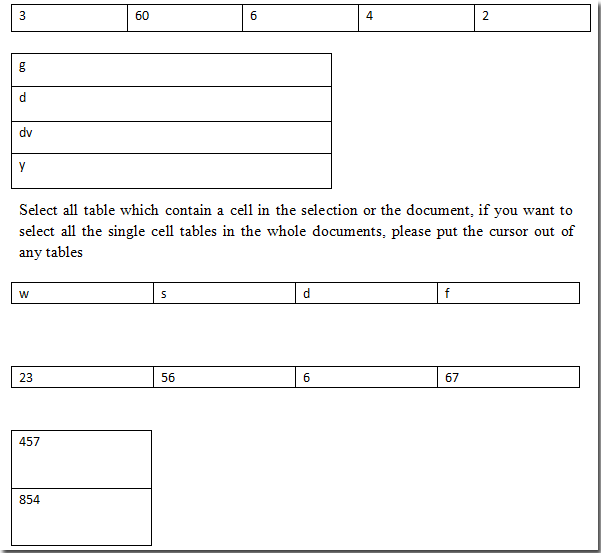 |
 |
दस्तावेज़ के चयन से सभी एकल स्तंभ तालिकाओं का चयन करें
दस्तावेज़ के चयन से सभी एकल कॉलम तालिकाओं का चयन करने के लिए, आप इसे निम्नानुसार पूरा कर सकते हैं:
1. कृपया दस्तावेज़ के एक भाग को हाइलाइट करें और चुनें, और फिर क्लिक करके उपयोगिता लागू करें कुटूल > टेबल्स > सिंगल कॉलम टेबल्स का चयन करें.
2. पॉपिंग आउट कुटूल्स फॉर वर्ड डायलॉग में, क्लिक करें OK बटन.

अब यह दस्तावेज़ के चयन से सभी एकल कॉलम तालिकाओं का चयन करता है। निम्नलिखित स्क्रीनशॉट देखें.
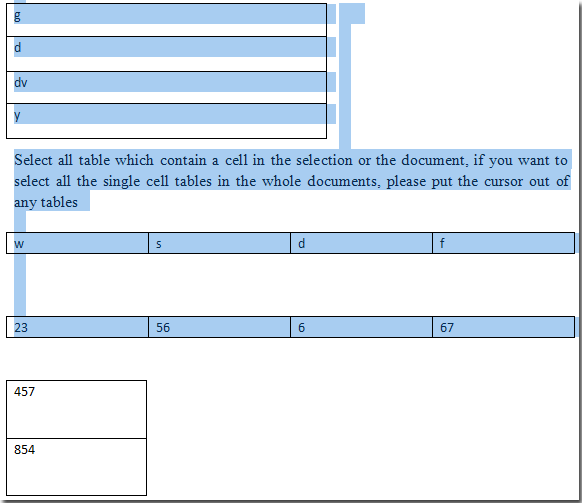 |
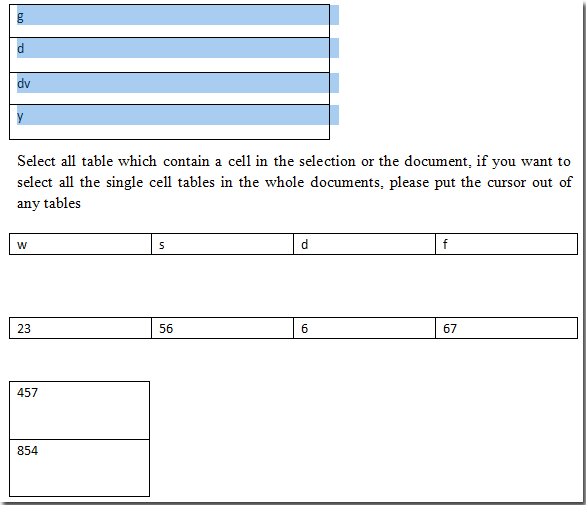 |
संबंधित कार्य
- Word दस्तावेज़ में सभी तालिकाओं का त्वरित चयन करें
- Word में तालिकाओं की खाली पंक्तियों और स्तंभों को तुरंत हटाएँ
- शीघ्रता से उस तालिका का चयन करें जो Word में एक से अधिक पृष्ठ फैलाती है
सर्वोत्तम कार्यालय उत्पादकता उपकरण
वर्ड के लिए कुटूल - ओवर के साथ अपने शब्द अनुभव को उन्नत करें 100 उल्लेखनीय विशेषताएं!
🤖 कुटूल्स एआई असिस्टेंट: एआई के साथ अपना लेखन बदलें - सामग्री उत्पन्न करें / पाठ पुनः लिखें / दस्तावेज़ों को सारांशित करें / जानकारी के लिए पूछताछ करें दस्तावेज़ पर आधारित, सभी वर्ड के भीतर
📘 दस्तावेज़ महारत: पन्ने विभाजित करें / दस्तावेज़ मर्ज करें / विभिन्न प्रारूपों में निर्यात चयन (पीडीएफ/टीएक्सटी/डीओसी/एचटीएमएल...) / बैच को पीडीएफ में कनवर्ट करें / पेजों को छवियों के रूप में निर्यात करें / एक साथ अनेक फ़ाइलें प्रिंट करें...
✏ सामग्री संपादन: बैच ढूंढें और बदलें अनेक फ़ाइलों में / सभी चित्रों का आकार बदलें / तालिका पंक्तियों और स्तंभों को स्थानांतरित करें / तालिका को पाठ में बदलें...
🧹 सहज स्वच्छ: साफ़ कर दो अतिरिक्त स्थान / अनुभाग टूट जाता है / सभी शीर्षलेख / पाठ बक्से / हाइपरलिंक / अधिक हटाने वाले टूल के लिए, यहां जाएं समूह हटाएँ...
➕ रचनात्मक निवेशन: डालें हजार विभाजक / चेक बॉक्स / रेडियो बटन / क्यूआर कोड / बारकोड / विकर्ण रेखा तालिका / समीकरण कैप्शन / तस्वीर का शीर्षक / सारणी का शीर्षक / एकाधिक चित्र / में और अधिक खोजें समूह सम्मिलित करें...
🔍 परिशुद्धता चयन: सटीक विशिष्ट पृष्ठ / टेबल्स / आकृतियाँ / शीर्षक पैराग्राफ / के साथ नेविगेशन बढ़ाएँ अधिक सुविधाएँ चुनें...
⭐ स्टार संवर्द्धन: किसी भी स्थान पर नेविगेट करें / दोहरावदार पाठ स्वतः सम्मिलित करें / दस्तावेज़ विंडोज़ के बीच टॉगल करें / 11 रूपांतरण उपकरण...
